Linux系统常用指令运行级别&帮助指令&文件目录&时间日期&搜索查找
Posted @从一到无穷大
tags:
篇首语:本文由小常识网(cha138.com)小编为大家整理,主要介绍了Linux系统常用指令运行级别&帮助指令&文件目录&时间日期&搜索查找相关的知识,希望对你有一定的参考价值。
1 实用指令
1.1 运行级别
运行级别说明:
0:关机 shutdown.target
1 :单用户【找回丢失密码】emergency.target
2:多用户状态没有网络服务 rescure.target
3:多用户状态有网络服务 multi-user.target
4:系统未使用保留给用户
5:图形界面 graphical.target
6:系统重启
常用运行级别是3和5。
CentOS7下操作运行级别命令
systemctl get-default: 获得当前的运行级别
systemctl set-default multi-user.target: 设置默认的运行级别为mulit-user
systemctl isolate multi-user.target: 在不重启的情况下,切换到运行级别mulit-user下
systemctl isolate graphical.target: 在不重启的情况下,切换到图形界面下
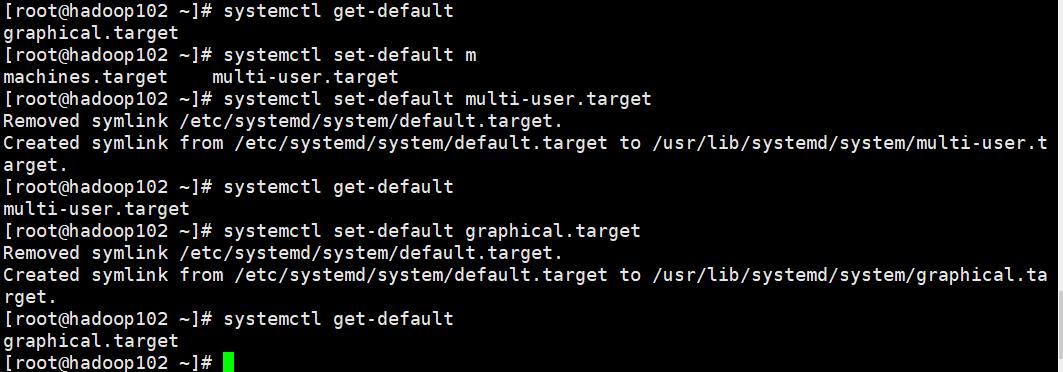
如何找回 root 密码?
思路: 进入到单用户模式,然后修改 root 密码。因为进入单用户模式,root 不需要密码就可以登录。
1.2 帮助指令
当我们对某个指令不熟悉时,我们可以使用 Linux 提供的帮助指令来了解这个指令的使用方法。
(1)man 获得帮助信息
例如查看 ls 命令的帮助信息:

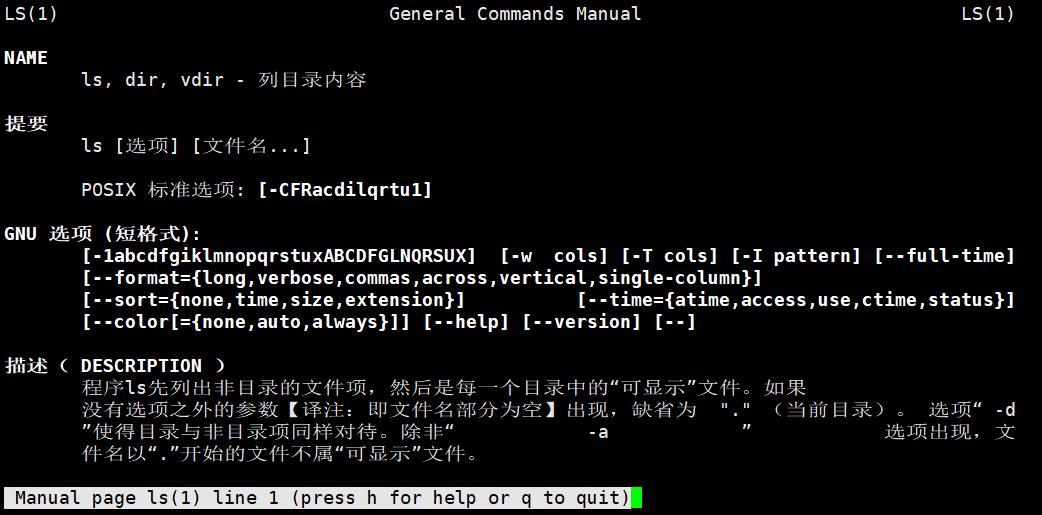
(2)help 指令
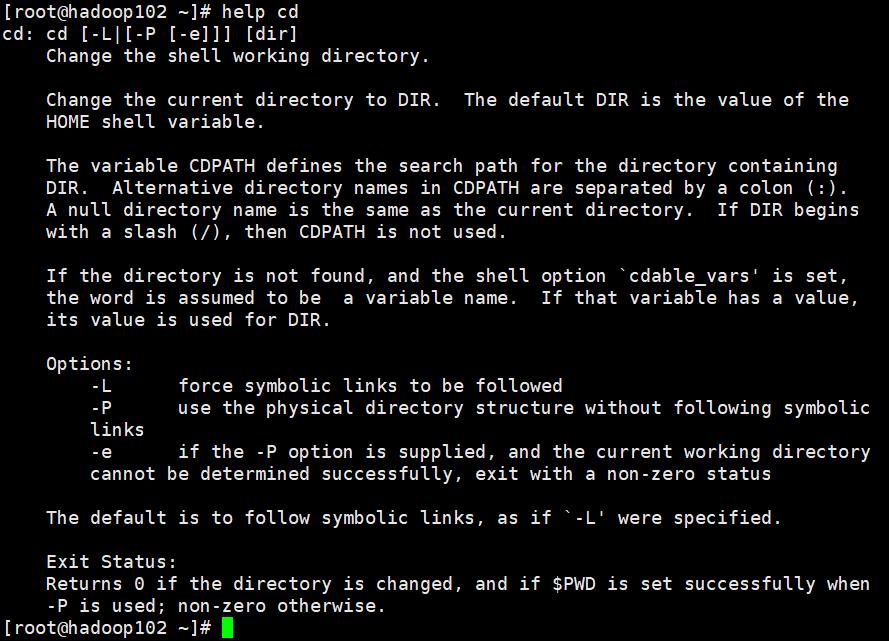
1.3 文件目录类
pwd:显示当前工作目录的绝对路径

ls:查看当前目录的所有内容信息;
ls -l:以列表的方式显示信息
ls -al:以列表的方式显示信息(包括隐藏文件)
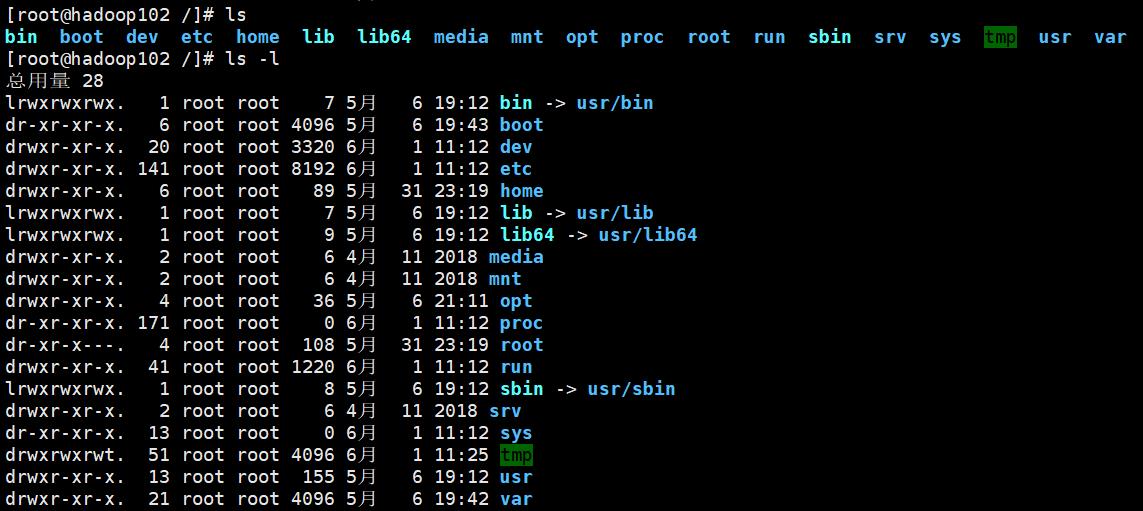
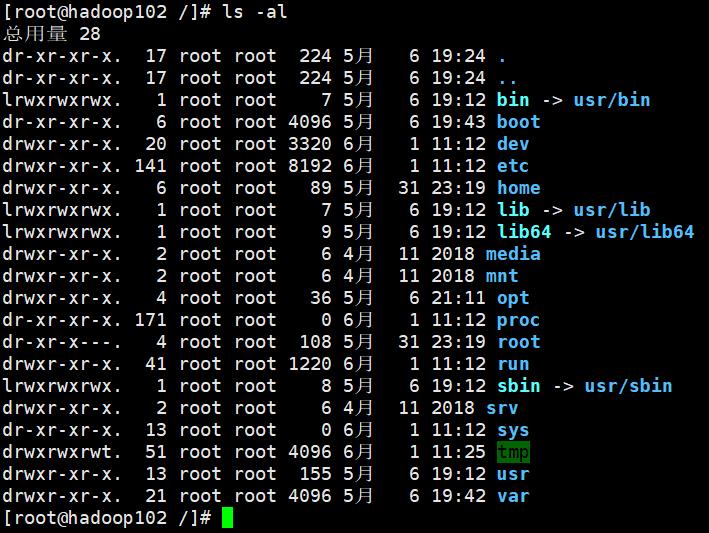
cd [参数]:切换到指定目录;
cd ..:回到当前目录的上一级目录;
cd ~:回到家目录
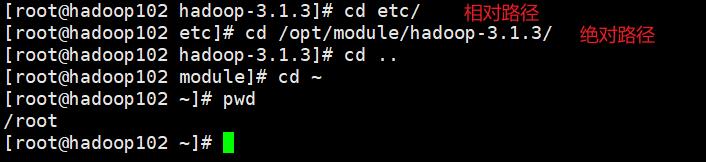
mkdir [选项] 要创建的目录:用于创建目录(make directory);
mkdir -p:创建多级目录
rmdir[选项] 要删除的空目录:删除空目录
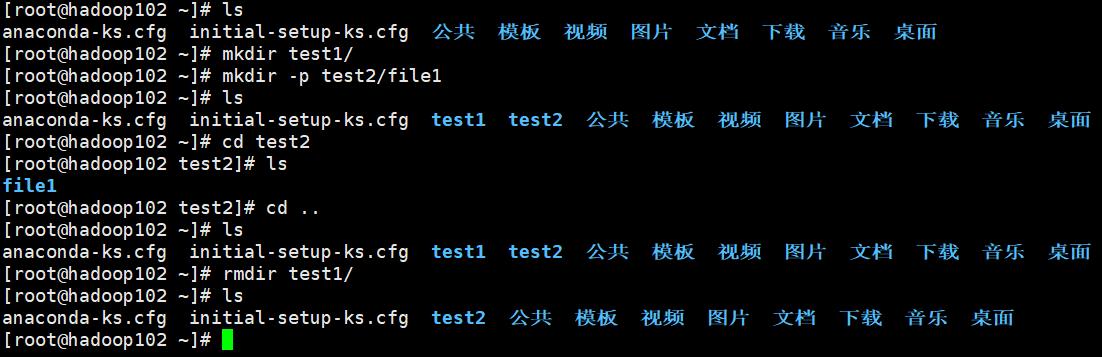
touch 文件名称:创建空文件

cp:拷贝文件到指定目录;
cp -r :递归复制整个文件夹


rm [选项] 要删除的文件或目录:删除文件或目录
rm -r:递归删除整个文件夹
rm -f:强制删除不提示
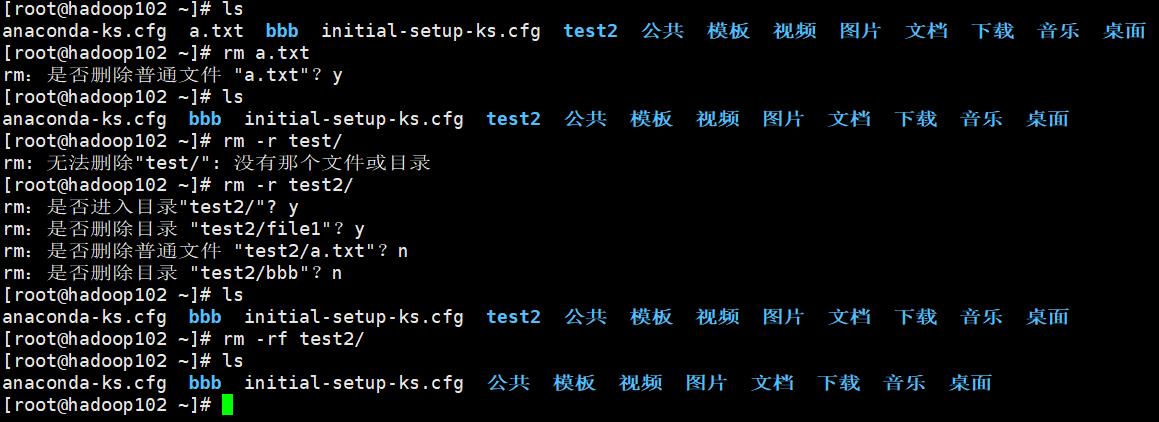
mv:移动文件与目录或重命名
mv oldNameFile newNameFile: (功能描述:重命名)
mv /temp/movefile /targetFolder :(功能描述:移动文件)
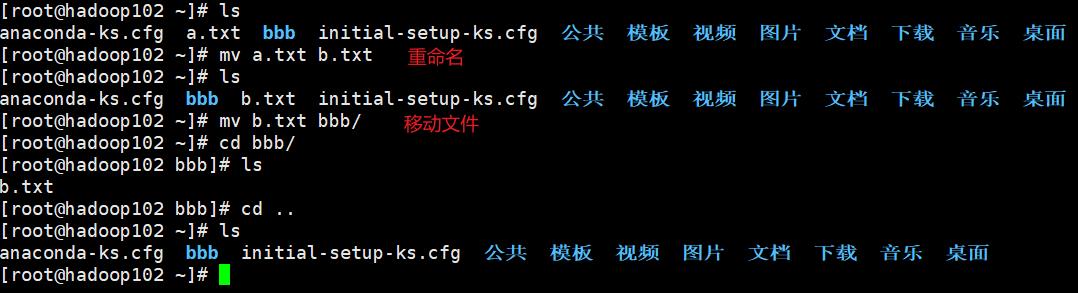
cat [选项] 要查看的文件:查看文件内容,是以只读的方式打开。
cat -n:显示行号
cat只能浏览文件,而不能修改文件,为了浏览方便,一般会带上管道命令 | more
cat 文件名 | more :分页浏览
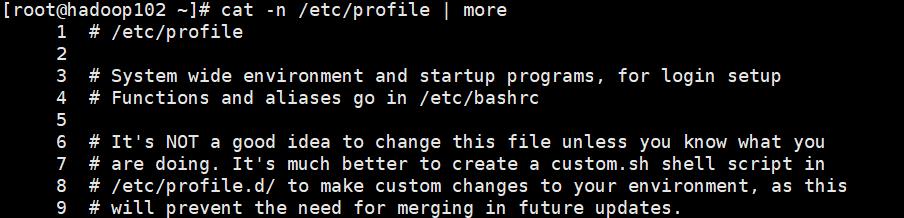
more 指令:是一个基于 vi 编辑器的文本过滤器,它以全屏幕的方式按页显示文本文件的内容。more 指令中内置了若干快捷键。
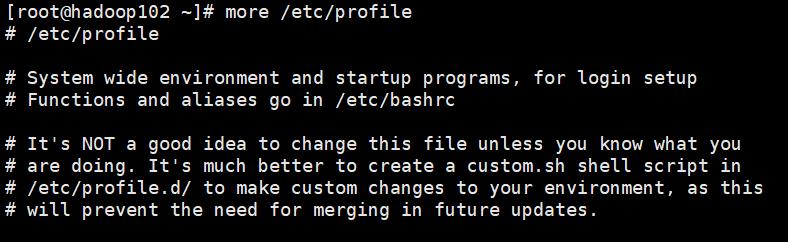
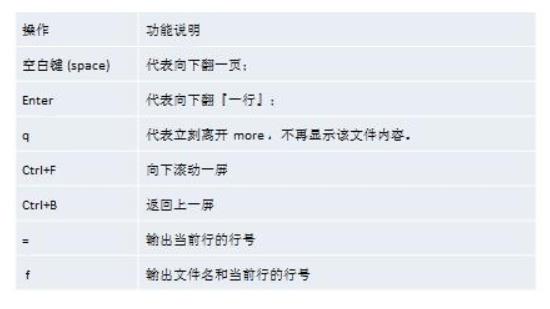
less 指令:用来分屏查看文件内容,它的功能与more指令类似,但是比 more 指令更加强大,支持各种显示终端。less 指令在显示文件内容时,并不是一次将整个文件加载之后才显示,而是根据显示需要加载内容,对于显示大型文件具有较高的效率。
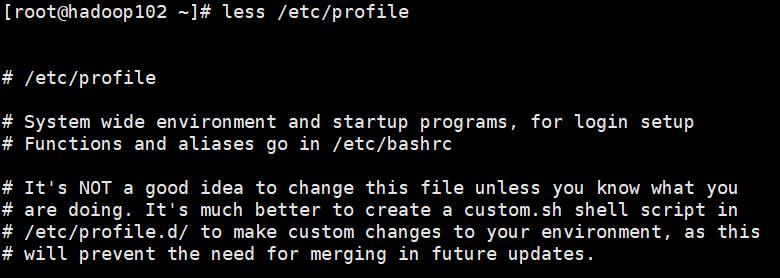
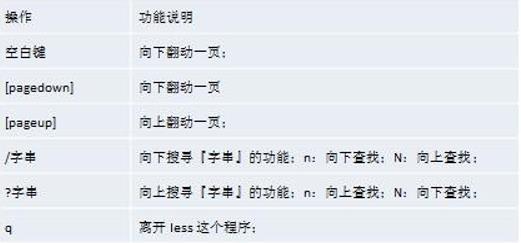
>指令:输出重定向,会将原来的文件的内容覆盖。
>>指令:追加,不会覆盖原来文件的内容,而是追加到文件的尾部。
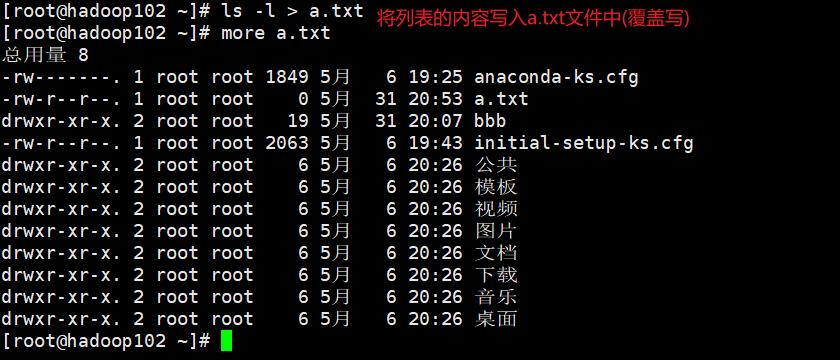
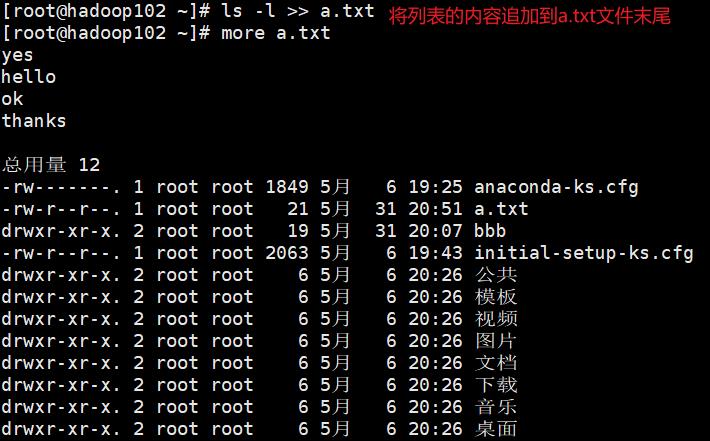
echo [选项] 输出内容:输出内容到控制台

head :用于显示文件的开头部分内容,默认情况下 head 指令显示文件的前 10 行内容。
head 文件:查看文件头 10 行内容
head -n 5 文件:查看文件头 5 行内容,5 可以是任意行数。
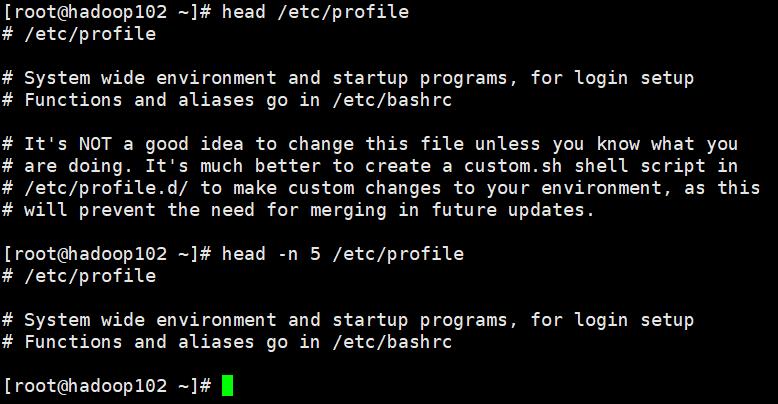
tail :用于显示文件的末尾部分内容,默认情况下 tail 指令显示文件的后 10 行内容。
tail 文件:查看文件后 10 行内容
tail -n 5 文件:查看文件后 5 行内容,5 可以是任意行数。
tail -f 文件:实时追踪该文档的所有更新,工作经常使用
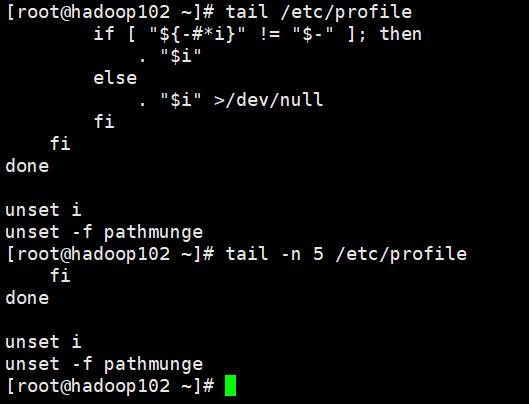
ln指令:软链接,也叫符号链接,类似于 windows 里的快捷方式,主要存放了链接其他文件的路径。
ln -s 原文件或目录 软链接名: 给原文件创建一个软链接

history:查看已经执行过历史命令,也可以执行历史指令
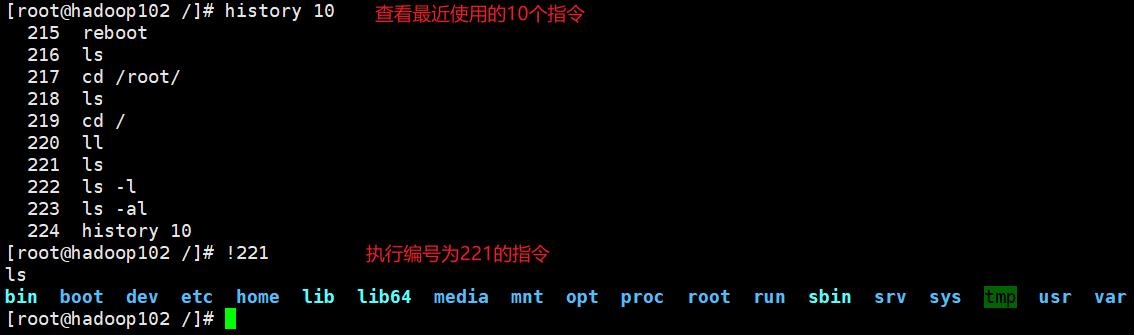
1.4 时间日期类
date:显示当前时间
date "+%Y-%m-%d %H:%M:%S":显示年月日时分秒
date -s 字符串时间:设置日期
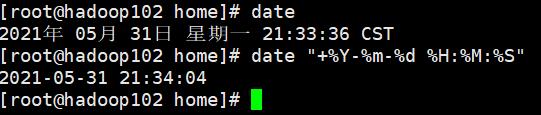
cal [选项]:不加选项,显示本月日历
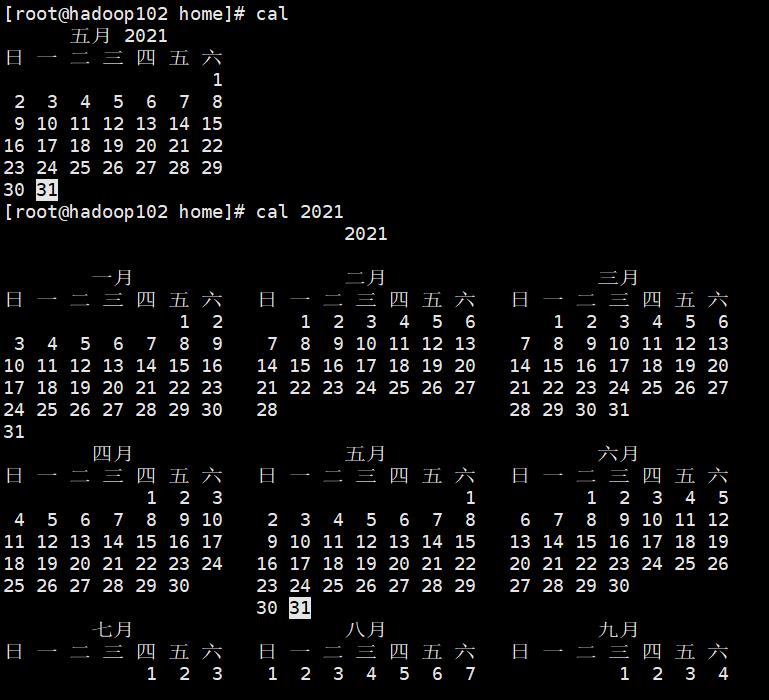
1.5 搜索查找类
find指令:将从指定目录向下递归地遍历其各个子目录,将满足条件的文件或者目录显示在终端。
基本语法:find [搜索范围] 选项

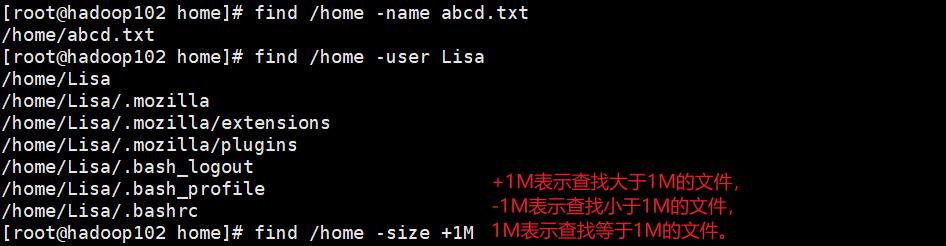
locate 指令可以快速定位文件路径。
locate 指令利用事先建立的系统中所有文件名称及路径的locate 数据库实现快速定位给定的文件。
locate 指令无需遍历整个文件系统,查询速度较快。
为了保证查询结果的准确度,管理员必须定期更新 locate 时刻
由于 locate 指令基于数据库进行查询,所以第一次运行前,必须使用 updatedb 指令创建 locate 数据库。

grep:过滤查找
|:管道符,表示将前一个命令的处理结果输出传递给后面的命令处理。
基本语法:grep [选项] 查找内容 源文件
grep -n:显示匹配行及行号
grep -i: 忽略字母大小写
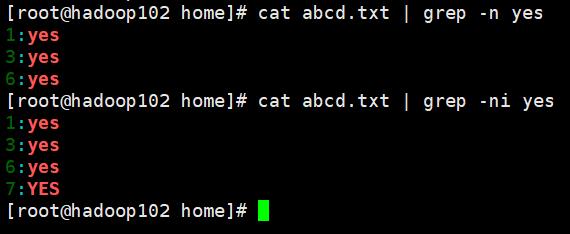
以上是关于Linux系统常用指令运行级别&帮助指令&文件目录&时间日期&搜索查找的主要内容,如果未能解决你的问题,请参考以下文章